CSS圆角边框技巧:百分比应用全解析
时间:2025-08-11 20:34:50 255浏览 收藏
想让CSS图片拥有圆角边框?只需掌握`border-radius`属性!本文深入解析如何利用CSS的`border-radius`属性,配合`overflow: hidden`,轻松实现图片的圆角效果。特别是百分比值的妙用,能让图片在响应式布局中自适应呈现完美圆形或椭圆形。同时,对比像素值与百分比值的应用场景,教你根据设计需求灵活选择。此外,还介绍了`clip-path`属性,解锁更多复杂形状的图片裁剪技巧。更有`object-fit`属性助你优化图片填充效果,确保视觉完整。无论你是前端新手还是经验丰富的开发者,都能快速掌握这一实用技巧,为你的网页设计增添更多美感。
实现图片圆角边框最直接的方式是使用border-radius属性配合overflow: hidden;1. 使用百分比值(如50%)可使图片自适应呈现圆形或椭圆形,适合响应式设计;2. 使用像素值可固定圆角弧度,适合按钮、卡片等需统一弧度的元素;3. 为防止内容溢出,必须添加overflow: hidden进行裁剪;4. 对于更复杂形状,可用clip-path实现圆形、多边形等非矩形裁剪;5. 结合object-fit可优化图片在容器内的填充效果,确保视觉完整。该方法适用于所有现代浏览器且操作简单,是实现圆角图片的首选方案。
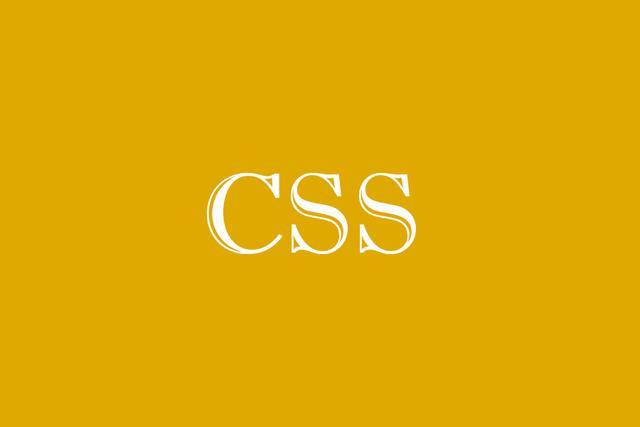
在CSS里,要实现图片圆角边框,最直接且灵活的方式就是使用border-radius属性。特别是当你想让圆角效果能根据图片自身尺寸变化时,百分比值是你的不二之选,它能确保图片始终呈现出完美的圆形或椭圆形。
解决方案
实现图片圆角边框,核心就是对图片元素(通常是 比如说,如果你想让一张正方形图片变成一个完美的圆形,你可以给它设置 一个简单的例子: 而在HTML中,你只需给你的 这个问题,说实话,没有绝对的“最好”,只有“更适合”。在我看来,选择百分比还是像素值,很大程度上取决于你对设计灵活性和响应性的需求。 当你使用百分比时,比如 然而,像素值(例如 所以,总结一下: 实际项目中,我经常会两者结合使用。例如,一个卡片可能有一个固定的 这是个非常常见的问题,尤其是在给 出现这种情况的原因是, 解决这个问题,CSS提供了一个非常简单但极其有效的属性: 当你给一个元素设置了 看回之前的代码示例,我已经悄悄地加上了它: 通过添加 不过,这里有个小小的思考: 虽然 举个例子,如果想用 这里的 当然, 另外,还有一个经常被忽视但与图片显示密切相关的属性是 所以,在给图片设置圆角时,如果遇到图片比例不合适,导致部分区域空白或显示不全,不妨结合 终于介绍完啦!小伙伴们,这篇关于《CSS圆角边框技巧:百分比应用全解析》的介绍应该让你收获多多了吧!欢迎大家收藏或分享给更多需要学习的朋友吧~golang学习网公众号也会发布文章相关知识,快来关注吧!border-radius属性。当你使用百分比值时,这个值是相对于元素自身的宽度和高度来计算的。border-radius: 50%;。如果图片是矩形,border-radius: 50%;则会将其变成一个椭圆形。这种方式的妙处在于,无论图片尺寸如何变化,圆角效果都能自适应,保持视觉上的协调。.rounded-image {
width: 200px; /* 或者其他你想要的宽度 */
height: 200px; /* 确保与宽度相等以获得圆形 */
border-radius: 50%;
overflow: hidden; /* 关键:确保图片内容不会溢出圆角 */
display: block; /* 确保图片独占一行,方便布局 */
}
/* 如果是背景图 */
.rounded-bg {
width: 200px;
height: 200px;
background-image: url('your-image.jpg');
background-size: cover; /* 确保背景图填充整个区域 */
background-position: center;
border-radius: 50%;
}<img src="path/to/your/image.jpg" alt="描述" class="rounded-image">
<div class="rounded-bg"></div>
border-radius百分比与像素值,到底该怎么选?border-radius: 50%;,它的魔力在于其自适应性。圆角的半径会根据元素的实际宽度和高度动态调整。这意味着,如果你的图片容器在不同屏幕尺寸下宽度变化了,圆角也会跟着变化,始终保持其相对比例,比如一个完美的圆形或椭圆形。这对于响应式设计来说简直是福音,你不需要写一堆媒体查询来调整不同尺寸下的圆角。我个人在处理用户头像、缩略图这类需要保持统一“形状”而非固定“弧度”的场景时,几乎都倾向于用百分比。它省心,而且视觉效果更稳定。border-radius: 10px;)则提供了固定、精确的圆角弧度。无论你的元素多大,这个圆角始终是10像素。这在某些特定设计中是很有用的,比如按钮、卡片等,设计师可能希望它们的圆角弧度是固定不变的,即便元素尺寸变大变小,圆角依然保持那个“小圆角”的感觉。如果你需要一个非常具体的、不随元素尺寸变化的圆角效果,像素值就是你的首选。border-radius: 8px;,但卡片内的用户头像又会是border-radius: 50%;。理解它们的区别,能让你在CSS布局时少走很多弯路。图片圆角后,内容溢出怎么办?
overflow: hidden的妙用border-radius之后。你可能会发现,图片内容并没有完全被圆角“剪裁”掉,而是有一部分溢出到圆角之外,看起来很不协调。border-radius仅仅是改变了元素的边框形状,但它默认并不会裁剪掉超出这个新形状的内容。想象一下,你把一张方纸的四个角剪成了圆角,但纸上画的东西如果超出了那个圆角范围,它还是会显示出来。overflow: hidden;。overflow: hidden;,它的作用就是:任何超出该元素内容区域(包括padding区域)的内容都会被裁剪掉,并且不会出现滚动条。当它与border-radius结合使用时,它就成了实现完美圆角图片的关键。它会强制将所有超出border-radius所定义的新形状的内容“隐藏”起来,从而实现我们想要的圆角裁剪效果。.rounded-image {
width: 200px;
height: 200px;
border-radius: 50%;
overflow: hidden; /* 就是它! */
display: block;
}overflow: hidden;,无论你的图片是正方形还是长方形,它都会被裁剪成由border-radius定义的新形状。这对于确保图片在圆角容器内显示得干净利落至关重要。overflow: hidden;虽然好用,但它也会隐藏掉任何超出元素边界的东西,包括box-shadow。如果你需要给圆角图片添加一个阴影效果,并且希望阴影是围绕着圆角形状出现的,那么你需要将box-shadow应用到图片的父元素上,或者考虑使用filter: drop-shadow(),后者可以根据内容形状生成阴影,但兼容性可能不如box-shadow广泛。这些都是在实际开发中需要权衡的小细节。除了
border-radius,还有哪些让图片变“圆”的技巧?border-radius是实现图片圆角最常用、最直接的方法,但CSS世界远不止于此。在某些更复杂的场景,或者追求更独特的形状时,我们还有其他一些“魔法”可以施展。其中一个非常强大的就是clip-path。clip-path属性允许你创建一个裁剪区域,只有在这个区域内的内容才会被显示出来,区域外的则被隐藏。它的强大之处在于,你可以定义各种复杂的形状,而不仅仅是圆角矩形。你可以用它来创建圆形、椭圆形、多边形,甚至是SVG路径定义的任意复杂形状。clip-path让图片变成圆形,你可以这样做:.clipped-circle-image {
width: 200px;
height: 200px;
/* 确保图片填充整个区域,并居中 */
object-fit: cover;
object-position: center;
clip-path: circle(50% at 50% 50%); /* 50%半径,中心点在元素中心 */
}circle(50% at 50% 50%)定义了一个圆形裁剪路径:半径是元素尺寸的50%(也就是刚好覆盖整个正方形),圆心位于元素的中心。它的效果和border-radius: 50%; overflow: hidden;对于正方形图片来说是相似的。clip-path的优势在于它的灵活性。如果你想把图片裁剪成一个三角形、五边形,或者一个波浪形,clip-path都能做到。例如,一个简单的三角形:.clipped-triangle-image {
width: 200px;
height: 200px;
object-fit: cover;
clip-path: polygon(50% 0%, 0% 100%, 100% 100%); /* 顶部中点,左下角,右下角 */
}clip-path的兼容性在某些老旧浏览器上可能不如border-radius那么完善,但在现代浏览器中,它已经得到了很好的支持。对于需要更高级、非矩形裁剪的场景,它无疑是首选。object-fit。当你的图片尺寸和容器尺寸不完全匹配,而你又想让图片在圆角(或任何形状)容器内完美填充且不失真时,object-fit就派上用场了。object-fit: cover;:图片会被缩放,以完全覆盖内容区域,可能会裁剪掉部分图片。这是我最常用的,因为它能确保图片始终填满,视觉上很饱满。object-fit: contain;:图片会被缩放,以完全适应内容区域,可能会留白。object-fit: fill;:图片会被拉伸或压缩,以完全填充内容区域,可能会导致图片变形。object-fit来调整图片在容器内的填充方式,以达到最佳的视觉效果。它不是直接让图片变圆,但却是确保圆角图片内容显示完美的“好搭档”。





